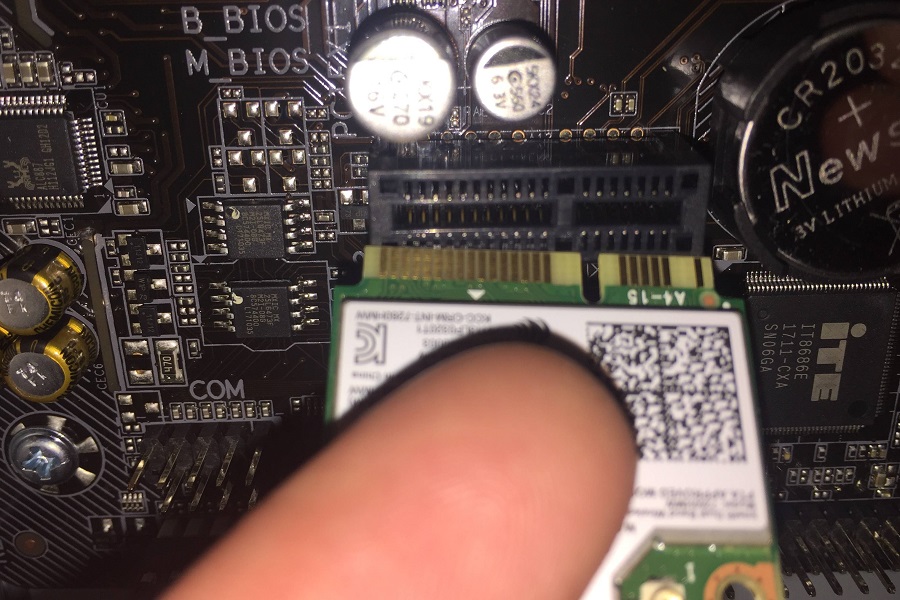
existem muitas razões pelas quais os usuários de desktop escolhem uma porta Ethernet por Wi-Fi para acesso à internet.
o mais importante é que a maioria dos computadores desktop não vem com um excelente sistema sem fio embutido.Claro, ao contrário dos velhos tempos em que o Wi-Fi era exclusivo para laptops, os desktops hoje em dia têm um rádio sem fio embutido na placa.
o problema é que essas placas sem fio integradas não são potentes, especialmente para tarefas intensivas em rede, como jogos multiplayer ou acesso a conteúdo via rede.
mas não se preocupe; isso não é algo para o qual você teria que substituir sua área de trabalho. Em vez disso, você pode instalar uma placa sem fio melhor em apenas algumas etapas. Dependendo de suas necessidades, você pode escolher entre diferentes tipos de placas sem fio.
existem muitas opções, como placas sem fio internas e externas. Enquanto alguns deles se conectam via USB, outros usam os slots PCIe extras em sua placa-mãe.
claro, ambos têm suas vantagens e desvantagens, e você tem que escolher de acordo. Neste artigo, porém, preparamos um tutorial detalhado sobre como instalar uma placa sem fio no seu computador.
cobrimos dois tutoriais separados para cartões internos e externos, esperando que eles ajudem todos vocês.
como instalar uma placa sem fio PCIe interna?
as placas sem fio PCIe internas são as que você mantém dentro da caixa do computador desktop. Este tipo de cartão usa um slot PCIe vazio na placa-mãe para se conectar.
dependendo da velocidade e desempenho, essas placas também podem ter antenas externas. Essas antenas permitem que eles recebam melhores sinais do roteador.
provavelmente, a melhor coisa sobre uma placa Wi-Fi PCIe Express é que ela não ocupa uma porta USB do seu PC.
não é o caso com cartões Wi-Fi externos. Também devemos observar que as placas sem fio PCIe oferecerão quase o dobro ou melhor o desempenho de um adaptador Wi-Fi baseado em USB.
agora que você sabe as coisas básicas sobre uma placa sem fio PCIe interna, devemos verificar como instalar uma?
guia passo a passo para instalar uma placa sem fio interna PCIe Express
passo #0 segurança primeiro
as pessoas pensam que os computadores não representam um risco elétrico, mas estão errados.
especialmente considerando as PSUs pesadas que vemos com computadores modernos, você deve tomar algumas precauções antes de instalar uma placa sem fio ou qualquer outro acessório para esse assunto.
portanto, certifique-se de ter desligado o computador e puxado o plugue de alimentação antes de seguir o próximo passo.
Passo # 1 Abra a caixa do computador
dependendo da caixa do computador que você está usando, você deve remover os parafusos e abrir a caixa da área de trabalho.
este processo é uma tarefa fácil e não precisa de chaves de fenda na maioria dos casos.
seu PC teria alguns standoffs que ajudá-lo a abrir o caso rapidamente. Depois de abrir o gabinete, mantenha os parafusos em um local seguro e encontre a placa-mãe.
Passo # 2 Localize um slot PCIe vazio
a maioria das placas-mãe terá pelo menos alguns slots PCIe por padrão. No entanto, alguns periféricos podem estar usando um desses slots.
por exemplo, placas gráficas modernas usam um slot PCIe para se conectar à sua placa-mãe. Nesse caso, você deve localizar um slot PCIe vazio na placa-mãe.
você deve garantir que a placa de metal do cartão se alinhe com o espaço na parte de trás da caixa da área de trabalho.
Passo #3 Instale a placa sem fio
existem algumas sub-etapas nesta seção. Primeiro, você deve remover a placa de metal do computador para ter espaço suficiente para inserir a placa sem fio.
depois de fazer isso, você pode empurrar a placa sem fio contra o slot PCIe vazio.
você não precisa aplicar muita pressão, mas o cartão se encaixaria muito rapidamente. Você também pode ouvir um som de clique quando a placa foi inserida corretamente no slot.
Passo #4 Aperte os parafusos e as antenas
agora você pode ir para a seção traseira da caixa da área de trabalho e aparafusar a nova placa sem fio na caixa. Você pode usar os mesmos parafusos que a caixa da área de trabalho estava usando para a placa de metal padrão.
depois disso, será fácil remover as tampas fictícias e conectar as antenas à placa sem fio. Certifique-se de ter configurado as antenas na posição correta para receber sinal suficiente do roteador.
Passo #5 feche o gabinete e ligue o computador
neste ponto, você concluiu os aspectos de hardware de uma instalação de placa sem fio. Agora você pode fechar a caixa da área de trabalho e ligar o computador. Com base no sistema operacional que você está executando, talvez seja necessário instalar os drivers da placa gráfica manualmente.
no entanto, se você estiver no Windows 10, o próprio sistema operacional faz o trabalho de encontrar o software de driver certo e configurar as coisas.
em ambos os casos, você deve estar pronto para usar a nova placa sem fio em um ou dois minutos. Você pode ter que reiniciar o computador uma vez para começar a usar o novo módulo sem fio.
como instalar uma placa sem fio externa?
as placas sem fio externas são as que você conecta através de uma porta USB. Como você pode imaginar, esses cartões não querem que você abra a caixa do computador ou lide com os internos.
você pode conectar a placa sem fio externa a uma porta USB disponível e começar a usar serviços de conectividade Wi-Fi na maioria dos casos.
embora as placas sem fio externas sejam compactas e fáceis de instalar, elas podem não ser tão poderosas quanto as baseadas em PCIe. Claro, você pode obter uma velocidade máxima de várias centenas de MBs, mas é sobre isso. Por outro lado, esses dispositivos são muito portáteis.
devemos verificar o processo de instalação então?
guia passo a passo para instalar uma placa sem fio externa
Aqui estão as etapas simples para conectar uma placa sem fio externa ao seu computador desktop.
Passo # 1 Conecte o adaptador
primeiro, você deve conectar o adaptador USB ao computador. Certifique-se de escolher uma porta USB do painel traseiro e não a frontal. Quero dizer, Você não quer perder uma das portas USB frontais, não é?
a menos que você queira mover o adaptador com tanta frequência, esse posicionamento não seria um problema. Não se preocupe; você pode fazer isso sem desligar o computador.
Passo # 2 Verifique se há o dispositivo
Agora, você pode abrir seu sistema e ver se ele pode detectar o adaptador sem fio. Pode levar alguns segundos, mas você deve estar bem.
no entanto, se o seu sistema não detectar o adaptador, você terá que reconectar o dispositivo. Depois de ver o adaptador na lista de dispositivos conectados, você pode mover para a parte de instalação do driver.
Passo #3 Instale os Drivers
existem várias maneiras de instalar os drivers de software para a placa sem fio. Se você estiver usando o Windows 10, ele poderá baixar e instalar os drivers correspondentes automaticamente.
se isso não acontecer, você pode inserir o CD do driver que recebeu junto com o pacote do adaptador. Há também a terceira opção de baixar os drivers por meio de outro dispositivo e instalá-los no seu PC mais tarde.
depois que o software do driver for instalado, seu computador detectará o novo adaptador USB sem fio. Você também deve ser capaz de ver a intensidade do sinal do adaptador sem fio e usar o mesmo para se conectar ao seu roteador Wi-Fi.
em caso de problemas
assim como fizemos anteriormente, faz sentido reiniciar o computador depois de instalar os drivers. Isso garantirá que as coisas estejam bem.
By the way, se você encontrar quaisquer problemas durante a instalação dos drivers, você tem que verificar com o fabricante do adaptador Wi-Fi.
marcas confiáveis como TP-Link e D-Link têm tutoriais passo a passo sobre como configurar seus cartões Wi-Fi. Esses guias ajudarão você a resolver o problema em alguns segundos. Você também pode ter que atualizar alguns outros drivers para que este adaptador funcione corretamente.
Perguntas mais Frequentes sobre Cartões sem Fio

Aqui, temos respondeu a algumas perguntas que as pessoas têm sobre as placas sem fios.
as placas sem fio PCIe são melhores do que os adaptadores Wi-Fi USB?
em muitos sentidos, as placas sem fio PCIe são melhores do que as contrapartes USB. Essas placas internas não ocupam uma porta USB do seu computador, mas oferecem a melhor taxa de transferência e largura de banda de rede da classe.
você pode usar as placas externas para necessidades de rede pesadas com facilidade. Isso acontece porque os cartões vêm equipados com uma ou duas antenas que você pode ajustar de acordo com o posicionamento do roteador.
quem deve comprar uma placa sem fio externa?
cartões sem fio externos são adequados para aqueles que querem o privilégio de portabilidade. Como dissemos, esses adaptadores externos são dispositivos plug-and-play que funcionam em quase todas as plataformas.
se você vai converter um PC sem Wi-Fi para um PC conectado sem fio, você pode usar uma dessas placas. Também é importante notar que as placas sem fio externas estão no lado mais barato do mercado.
os adaptadores USB Wi-Fi são mais lentos?
em comparação com as placas sem fio PCIe, os adaptadores USB Wi-Fi são mais lentos. Esses dispositivos têm menor taxa de transferência e largura de banda de rede no final.
no entanto, a menos que você esteja em Compartilhamento de arquivos de rede sem fio e outros recursos agitados, você não seria capaz de dizer a diferença. É porque os adaptadores USB Wi-Fi têm velocidades tão legais quanto 300Mbps.
que tipo de cartão sem fio é caro?
você pode encontrar opções econômicas e caras em ambos os tipos de placas sem fio. Você terá que pagar mais em ambos os casos se estiver procurando por desempenho adicional ou suporte de largura de banda.No entanto, no caso de adaptadores Wi-Fi, você não ultrapassará um limite específico. Por outro lado, no setor PCIe, você pode encontrar algumas placas sem fio caras.
Posso usar essas placas sem fio em laptops?
você pode usar placas sem fio externas em laptops. Isso pode ser útil se o módulo sem fio integrado do computador não estiver funcionando corretamente.
em vez de consertá-lo, você pode comprar um adaptador Wi-Fi externo e usá-lo para se conectar à rede Wi-Fi. Fazer isso também será a melhor opção do ponto de vista da acessibilidade.
conclusão
acreditamos que lhe demos alguns tutoriais detalhados e esclarecemos suas dúvidas sobre a instalação de placas sem fio internas e externas em seu computador.
como você deve ter notado, todo o processo é simples e não leva mais do que alguns minutos.
desde que você tome as precauções de segurança, você também não precisa se preocupar em lidar com os internos do PC. Em vez disso, apenas certifique-se de que você está recebendo um cartão Wi-Fi para acompanhar suas necessidades de rede.